PC / Mobile 스킨용
관리자 페이지에서 스킨 클릭 – PC 탭에서 HTML/CSS 편집 클릭
</head>
위 항목을 찾은 다음, 바로 윗줄에 아래와 같이 <script> 태그를 추가
(</head> 직전에 <script> 태그를 그대로 복사/붙여넣기 하면 됩니다.)
<script src="//static.dable.io/dist/tistory.min.js" defer></script>
</head>
<s_article_rep>
위 항목을 찾은 다음, 아래와 같이 두 가지 태그를 추가
(두 줄의 <meta> 태그를 그대로 복사/붙여넣기 하면 됩니다.)
<s_article_rep>
<meta property="dable:item_id" content="[##_article_rep_id_##]">
<meta property="article:section" content="[##_article_rep_category_##]">
[##_article_rep_desc_##]
위 항목을 찾은 다음, 아래와 같이 두 가지 태그를 추가
(두 줄의 <meta> 태그를 그대로 복사/붙여넣기 하면 됩니다.)
<div itemprop="articleBody">
[##_article_rep_desc_##]
</div>
가장 하단에 있는 설명(Q&A 부분)을 참고하시어 1)메타태그와 2)로그수집 스크립트를 제대로 삽입하셨는지 확인해주세요.
확인을 완료하신 후에 데이블 담당자에게 연락주시면 실제로 광고와 추천 콘텐츠가 노출되는 추천 위젯 스크립트를 전달해 드립니다.
2-3. “본문 텍스트 구분자 삽입하기”에서 변경하신 부분에 전달받은 추천 위젯 스크립트를 아래와 같이 삽입합니다.
(아래 추천 위젯 스크립트는 샘플 코드이므로, 데이블 담당자에게 전달받은 코드로 삽입해주세요.)
<div itemprop="articleBody">
[##_article_rep_desc_##]
<!-- 데이블 추천 위젯 스크립트-->
</div>
※참고 1. 구글 플러그인 내 위젯 스크립트를 삽입하실 때 미리 넣었던 로그수집 스크립트 바로 아래에 넣어주세요. 로그수집 스크립트를 제거하시면 위젯이 노출되지 않습니다.
※참고 2. 구글 애드센스 플러그인의 영역을 빌리지 않고 HTML 코드 안에 넣어도 무방하니, 원하신다면 담당자에게 연락하시어 안내를 받으시기 바랍니다.
※참고 3. 본문 하단 외의 영역에 데이블 위젯을 적용할 수 있으니 원하실 경우 담당자에게 연락하시어 안내를 받으시기 바랍니다.
PC 스킨을 적용한 상태에서 아래와 같이 모바일용 위젯 스크립트를 삽입해주시면 됩니다.
플러그인 설정 – 텐핑 (모바일용)에
<script src="//static.dable.io/dist/tistory.min.js" defer></script>
를 추가해주세요.
적용이 제대로 완료되었는지 편히 확인하실 수 있도록 URL 디버거 툴 을 지원해드립니다.
로그수집 스크립트 및 메타태그 적용 과정에서 많은 오류가 발생합니다.
오류가 발생한 부분은 위의 사례에만 한정되지 않습니다.
URL 디버거 툴을 통해 제대로 적용되지 않은 부분이 발생했다면
위의 사례뿐만 아니라 오류가 발생할 수 있는 다른 가능성까지 세세하게 살펴보시기 바랍니다.